どうも、しんば(@shimbakone)です。
- すまい給付金のために登記が必要
- 住宅ローン控除のために登記が必要
- でも、法務局へ行く時間がない!
そんなあなたのために、オンライン請求という方法を紹介します。
手続きはPCやスマホで完結し、登記事項証明書(以下、登記)は郵送で送ってもらえるので、わざわざ平日に休みをとって法務局へ行く必要はありません。
私も実際に、すまい給付金や、住宅ローン控除の手続きのために、オンライン請求を利用して、窓口に行かずに手元に用意する事ができました。土地・建物どちらの登記も可能です。
この記事では、画像をつかってわかりやすく解説をしているので、オンライン請求を使って楽に登記を取り寄せましょう!
手続きは3ステップ
大きく3ステップにわけて解説していきます。
流れは以下のとおりです。
- ステップ1:準備
- ステップ2:請求
- ステップ3:決済
一文で説明すると、
オンラインシステムで電子請求をして、ペイジー決済(1通500円)をすればあとは待っているだけで、登記事項証明書が郵送されます。
必要な準備ができていれば、すぐに手続きができてしまいます。最短で、決済の翌日に配達されましたよ。
それでは詳しく解説していきますね。
ステップ1:準備編
準備編では、以下の2点を行います。
- アカウントの作成
- ペイジーの利用確認
システムでのアカウント作成は数分でできてしまうと思います。
ペイジーで決済を行うので、使った事のある人は、アカウントができたら2番を飛ばしてもらって良いです。
では、早速やっていきましょう。
アカウントの作成
まずは、登記を請求する「登記・供託オンライン申請システム」(以下、システム)でアカウントを作成します。
下記のボタンからシステムを開きましょう。(別ウインドウが開きます)
1-1:トップ画面
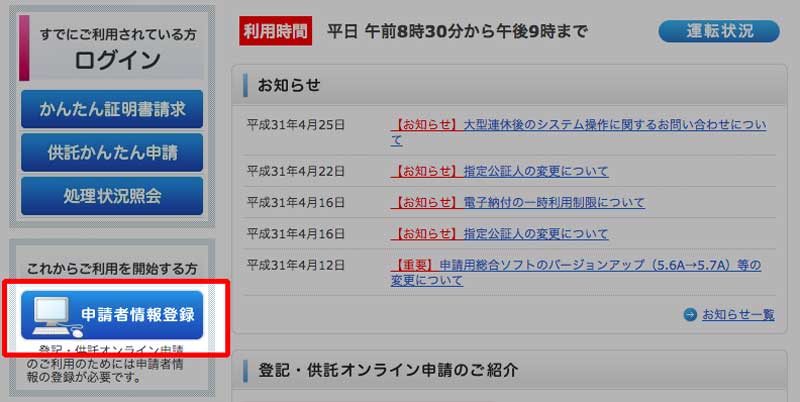
こんな画面が表示されたと思いますので、「申請者情報登録」ボタンを押下します。
1-2:利用規約
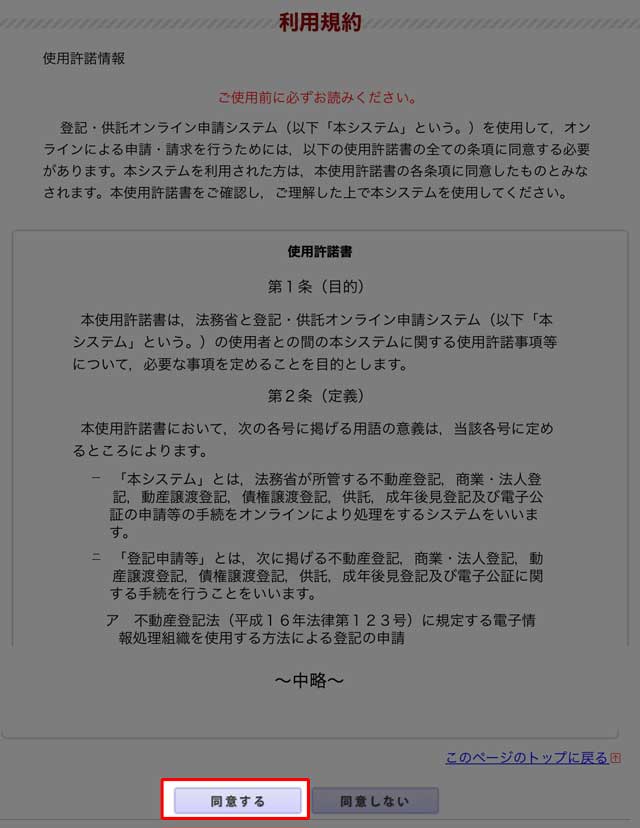
利用規約があるので、確認後、「同意する」を押下。
1-3:申請者情報の入力
「申請者情報新規入力」画面が表示されるので、各項目の入力をします。
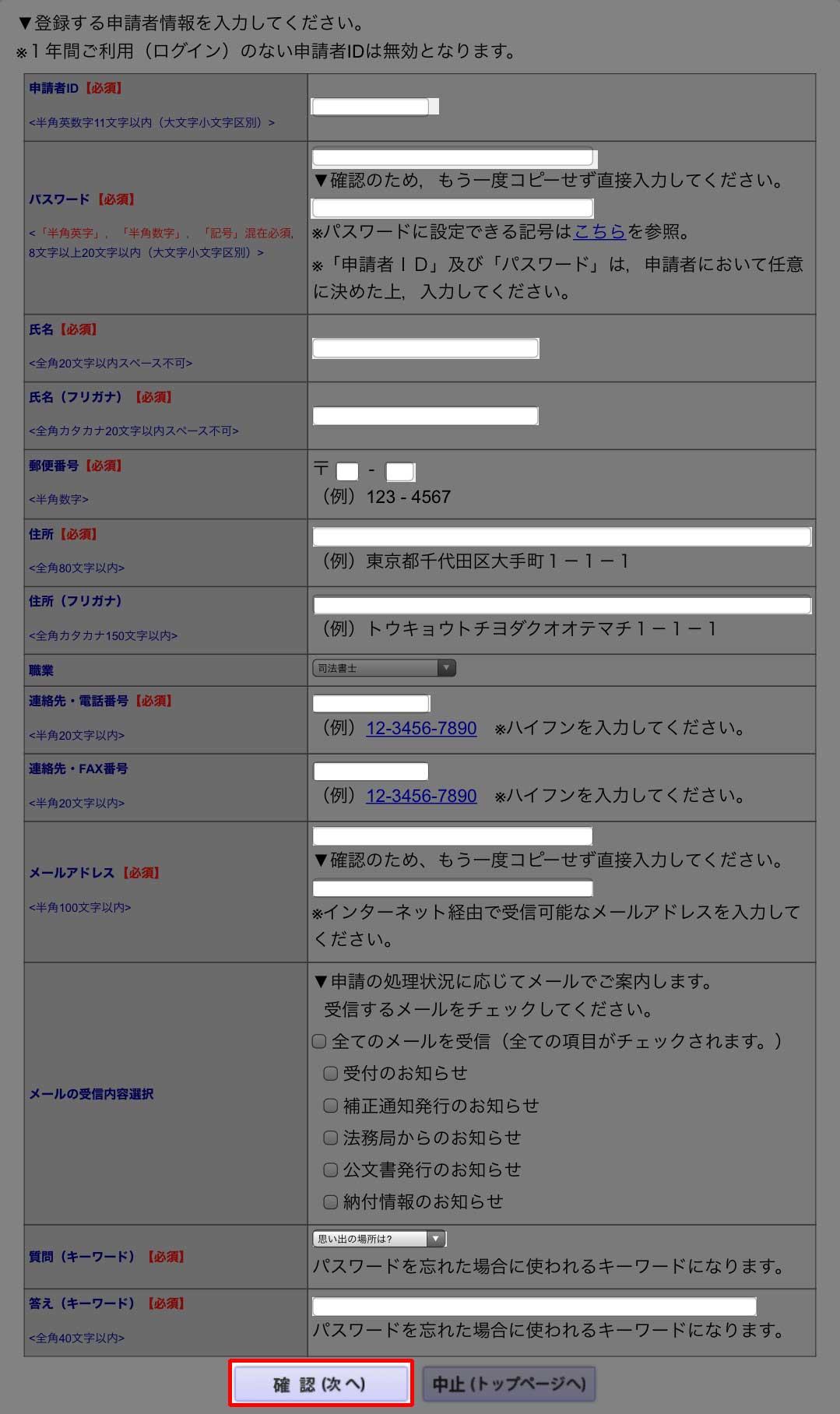
※メールの受信選択については、「全てのメールを受信」で良いかと思います。
入力したら「確認」を押下。
1-4:仮登録を完了する
入力内容を確認する画面が表示されます。
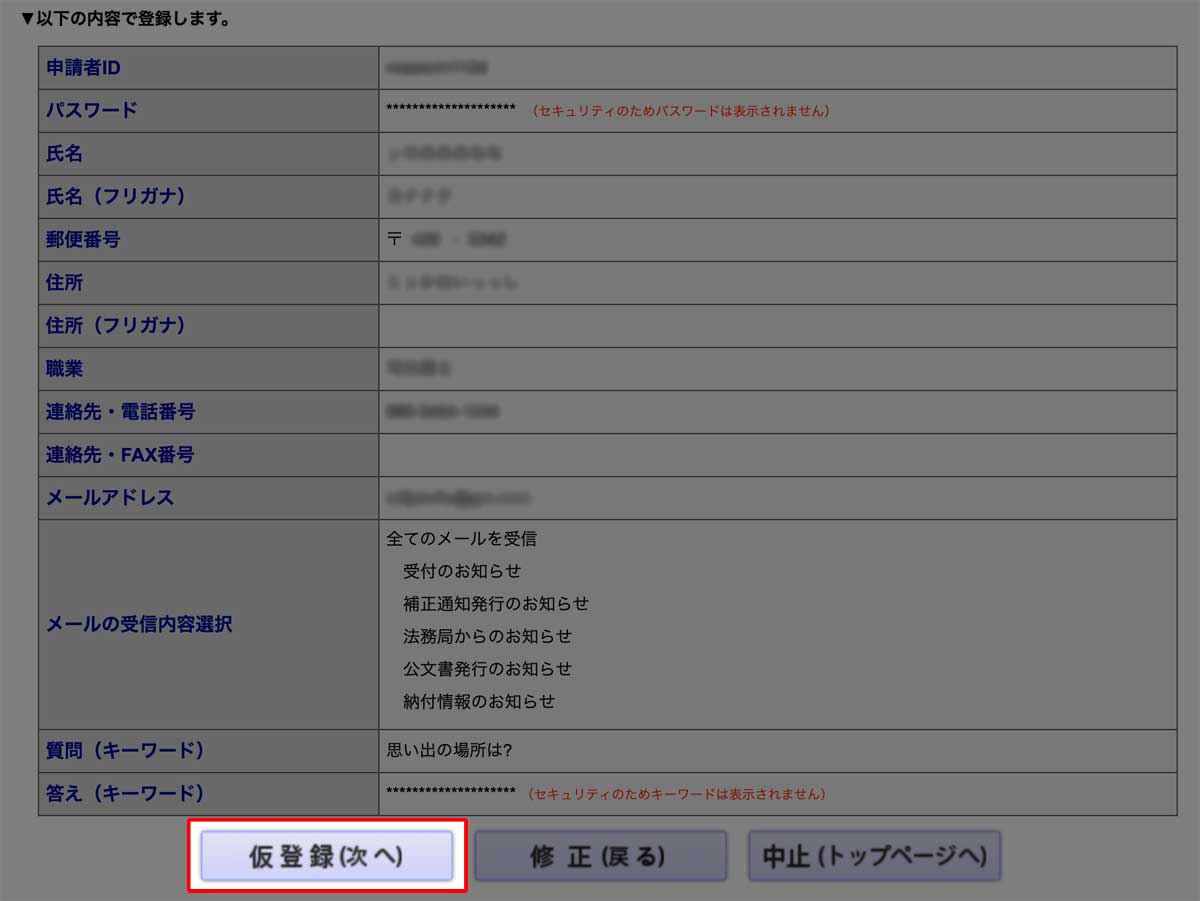
内容を確認して、「仮登録」を押下します。
1-5:認証情報の発行
この状態はまだ仮登録の状態なので、認証作業を行います。
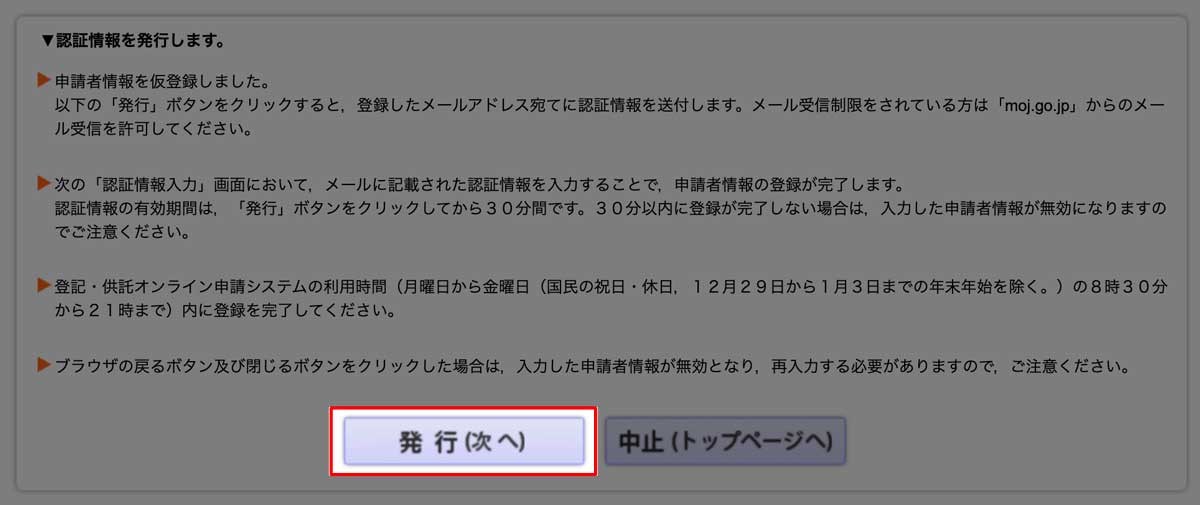
この画面に遷移するので、「発行」を押下します。
1-6:認証情報の入力
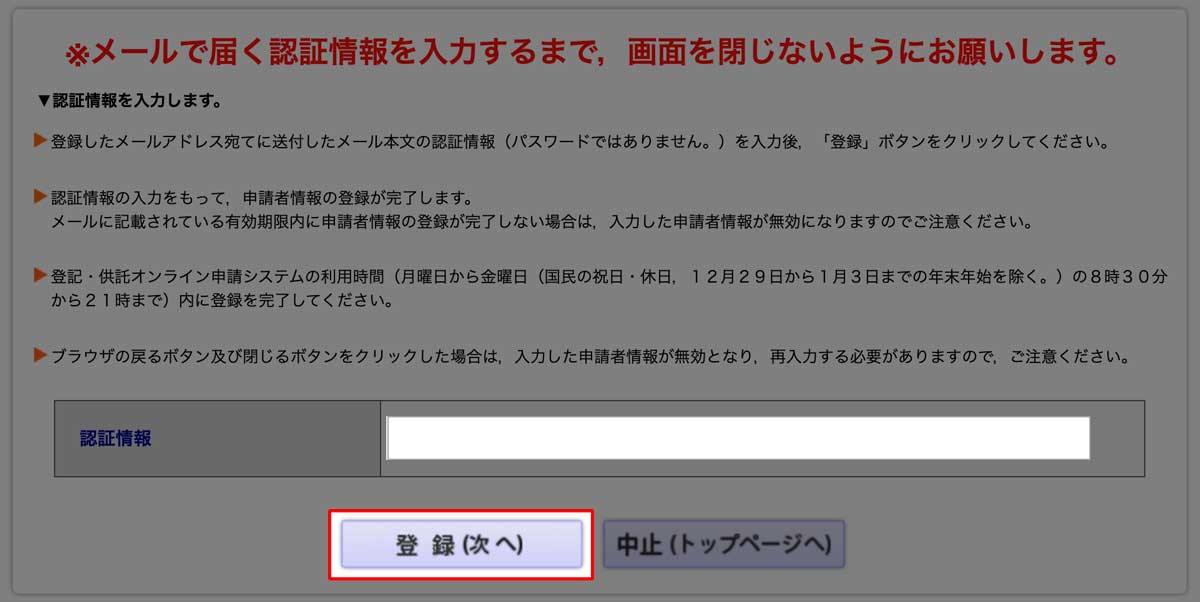
登録したメールアドレス宛に、認証情報(アルファベットの羅列)が届くので、認証情報入力画面にて入力します。「登録」を押下。
おつかれさまでした、これにてアカウント登録が完了しました。
ペイジーの利用確認
ここではペイジーというオンライン決済を行うための確認をします。
ペイジーを使った事がある人は、読まなくて良いのでそのままステップ2請求編へ進んでください。
さて、はじめてペイジーを使う方のために簡単に説明をすると、ペイジー決済は方法が2つあります。
- インターネットバンキングのペイジーで支払う
- ペイジー対応のATMで支払う
インターネットバンキングが使えるか?
完全にオンラインで手続きを済ませたい人は①の方法になります。ペイジーに対応した金融機関でインターネットバンキングが使える事が条件になります。
ただ単に銀行口座を開設していてもダメで、改めてインターネットバンキング利用の申請をしていないと使えない事が多いので、各自の金融機関に確認をしてみてください。
おそらく申請書を取り寄せて、郵送で申請し、使えるようになるまでに数日間かかるような手続きになると思います。
下記リンクより対応している金融機関を確認してみましょう。
例えば、以下の画面はスルガ銀行を調べてみた結果です。
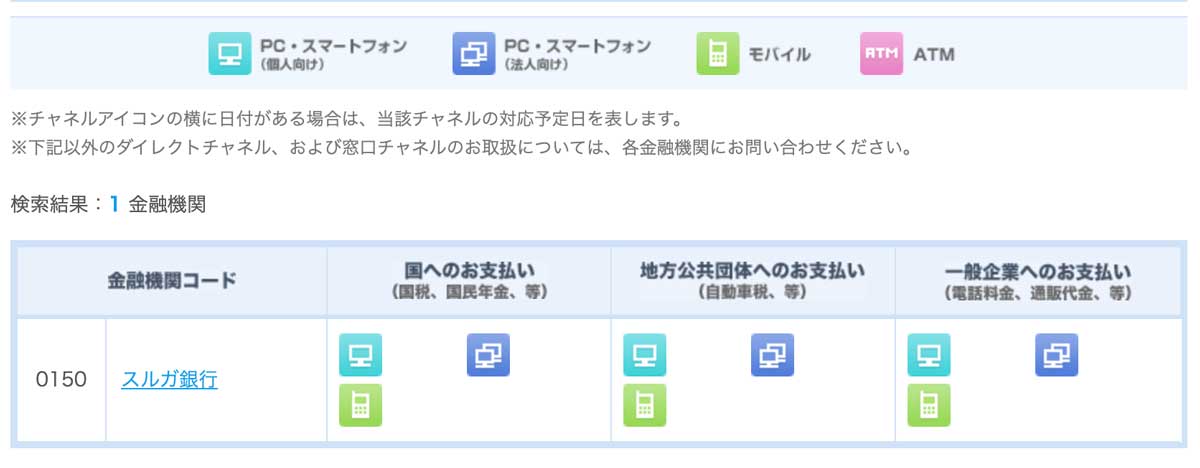
この場合は
インターネットバンキング → 可能
ATM → 不可
となりますので、スルガ銀行を使う場合はインターネットバンキングを利用できるようにしておかないといけませんね。
インターネットバンキングが使えない場合
もし、「インターネットバンキングの使用申請をしている時間がない!」など急ぎの方でしたら、2番目の「ATMでペイジー決済」の方が早いです。
ATMに出向く手間がありますが、法務局へ行くよりは楽なのではないでしょうか。
ペイジーが使える金融機関でATMマークのあるところを探しましょう。
例えば、ゆうちょ銀行はATMが対応していますね。(ファミマにあるゆうちょ銀行ATMも大丈夫みたいです)

ATMで支払う方法は、「キャッシュカード」「現金」の2種類があります。現金であれば、ATMさえ対応していればどの銀行でもペイジー決済が可能のようです。
決済手段の確認はできましたか?
オンラインバンキングなり、近くの金融機関ATMなりでペイジーが使えるのを確認できましたか?「ペイジー決済ができる環境である」事が確認できれば良いです。
ここまで準備ができれば今後はステップ2から開始すればすぐに手続きができます。
では、早速ステップ2:請求編へ進みましょう。
ステップ2:請求編
このステップでは、システムを利用して請求手続きを行います。
- ログイン
- 対象物件選択
- 請求処理
といった流れになります。早速やっていきましょう。
ログイン
2-1:ログイン
こちらからシステムを開いてください。
 トップ画面からログインします。「かんたん証明書請求」を押下します。
トップ画面からログインします。「かんたん証明書請求」を押下します。
ログインの画面に遷移するので、IDとパスワードを入力して、ログインをします。
2-2:分類の選択
ログインをすると、下記の証明書請求メニューが表示されます。
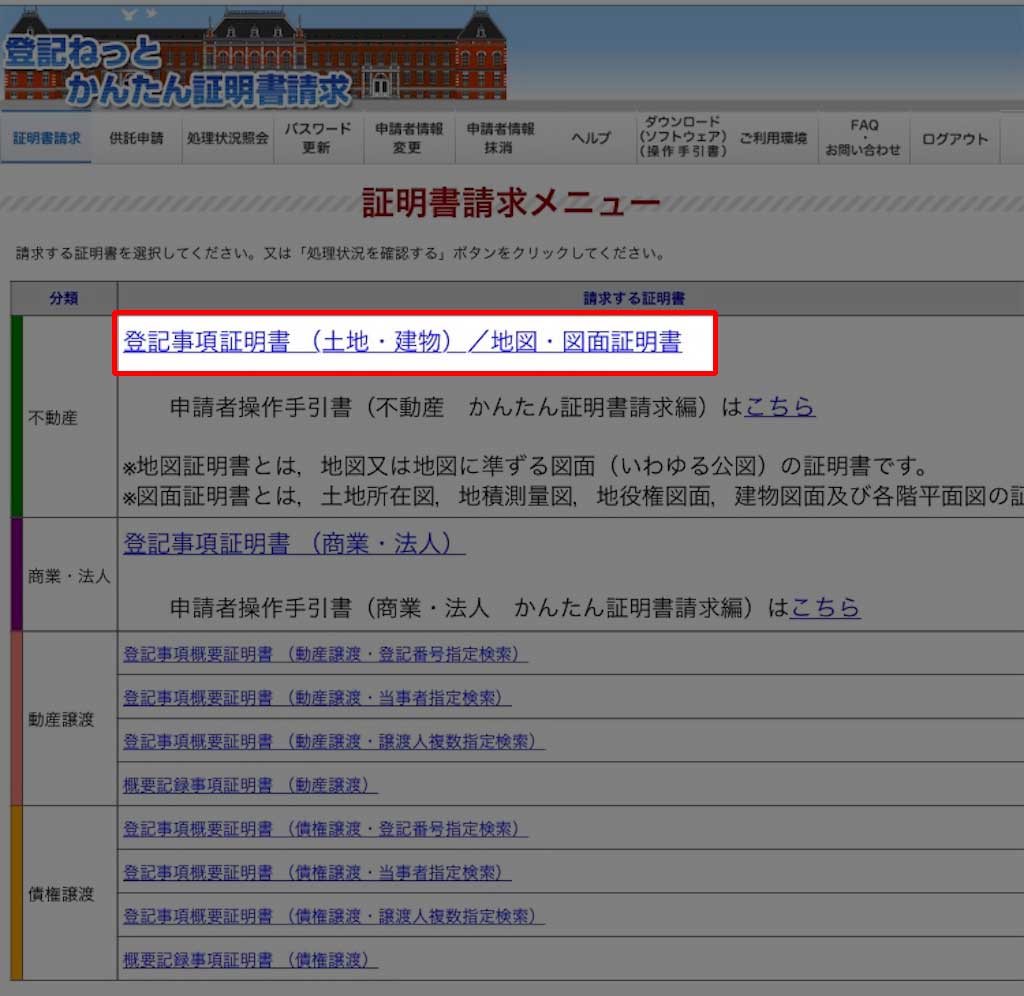 「登記事項証明書(土地・建物)/地図・図面証明書」を押下します。
「登記事項証明書(土地・建物)/地図・図面証明書」を押下します。
2-3:物件の検索
検索画面へ
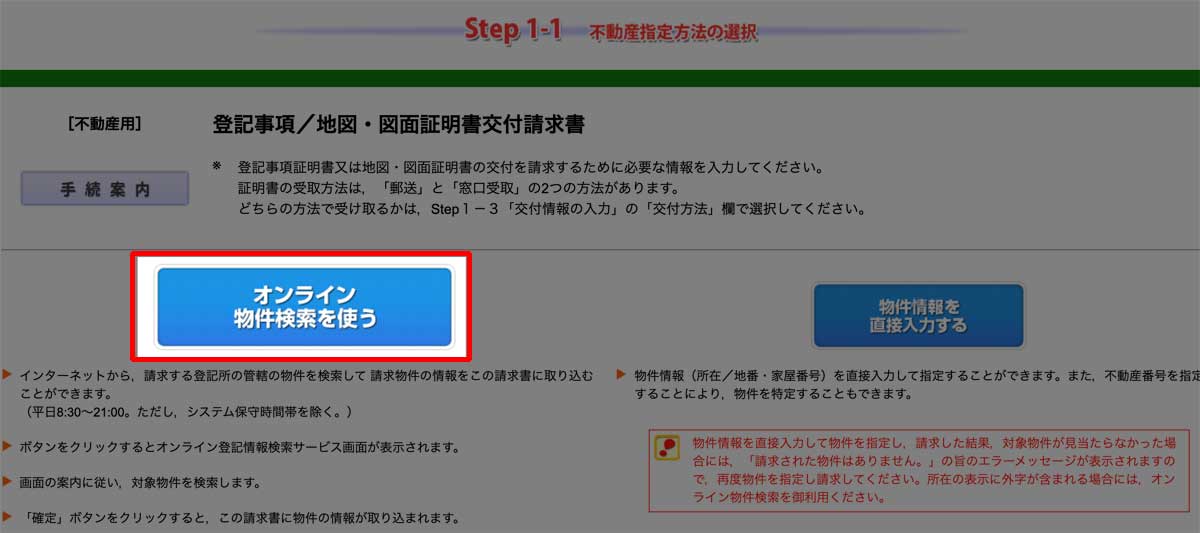 「オンライン物件検索を使う」を押下。
「オンライン物件検索を使う」を押下。
物件の検索
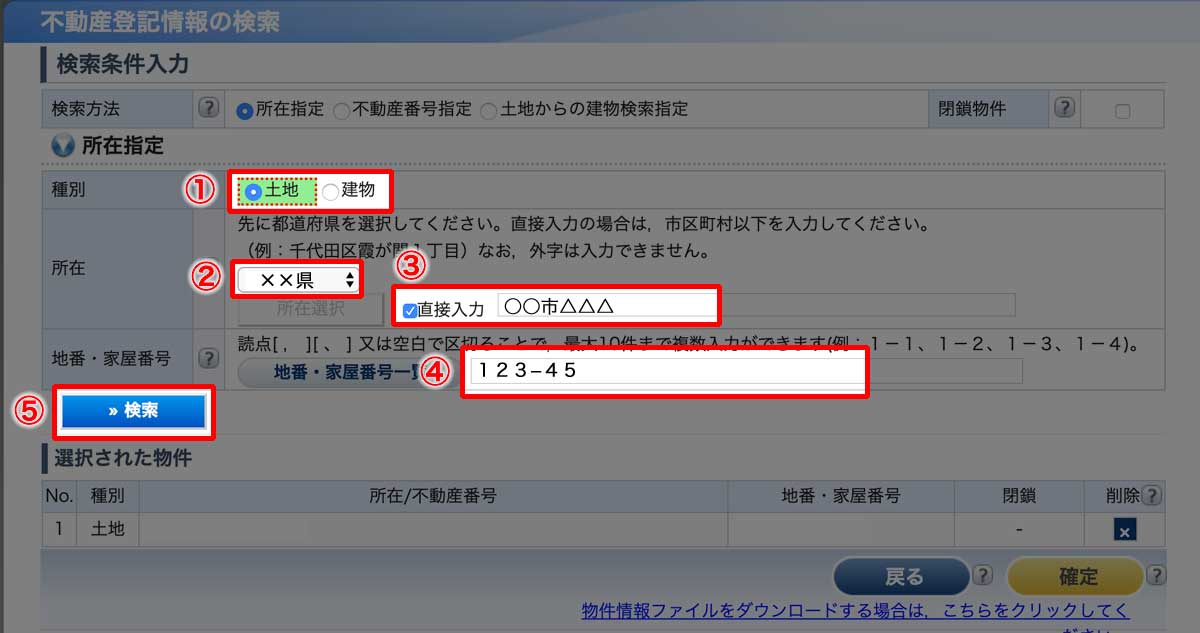
この画面では物件を指定していきます。下記の項目を順番に入力していきます。
- 土地 or 建物 を選択
- 都道府県を選択
- 「直接入力」にチェックし、住所(番地の前まで)を入力
- 番地を入力
入力ができたら、「検索」を押下します。
物件の検索結果
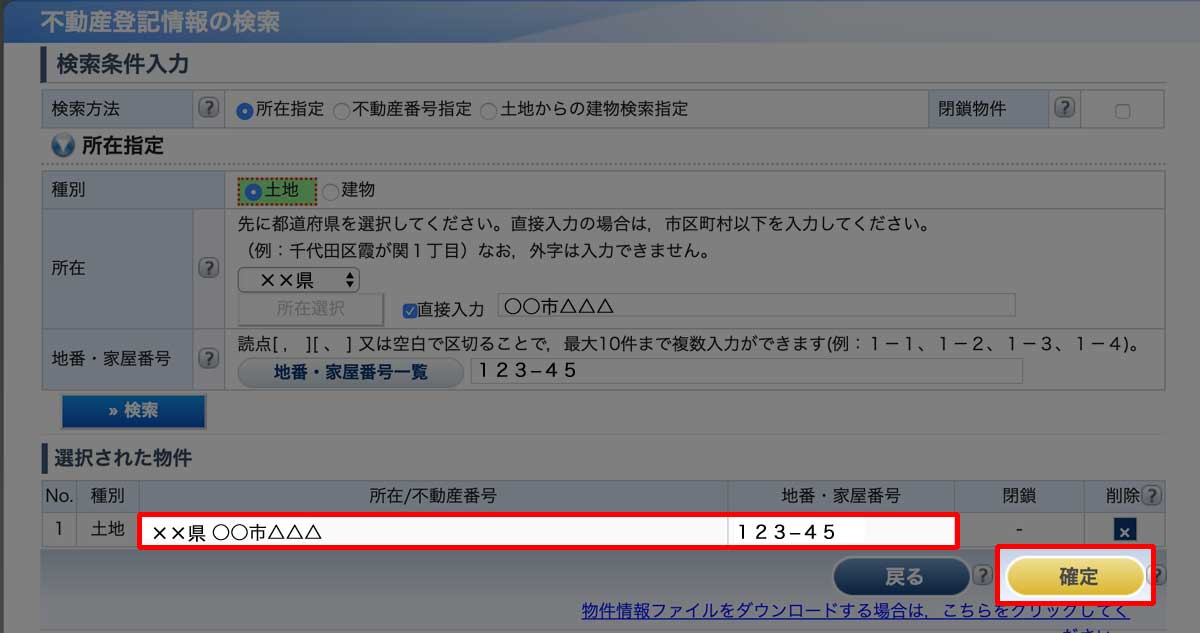 この画面のように検索結果に住所が表示されれば、OKです。
この画面のように検索結果に住所が表示されれば、OKです。
「確定」を押下します。
2-4:請求内容の確認
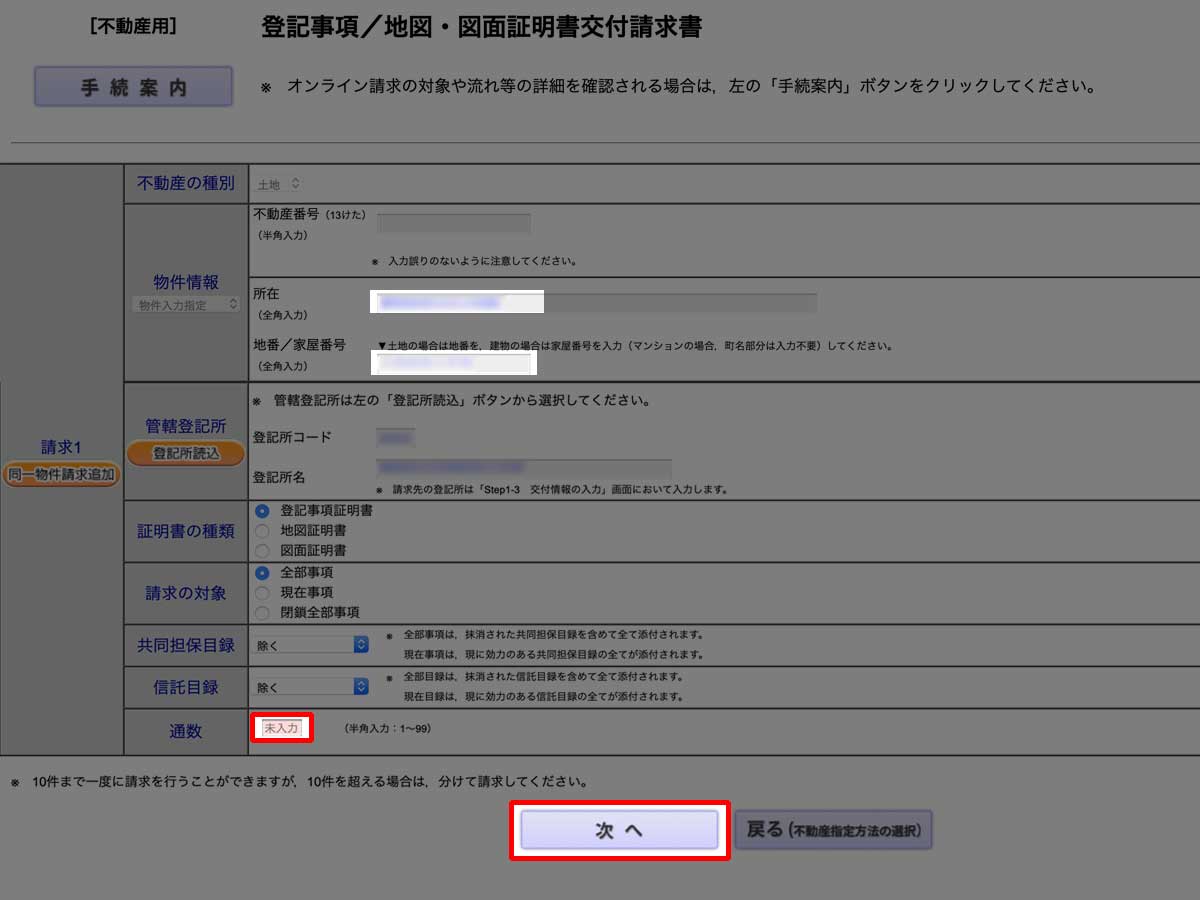
所在や番地が間違いないか確認します。
必要な通数を入力し、「次へ」を押下。
送付先の確認
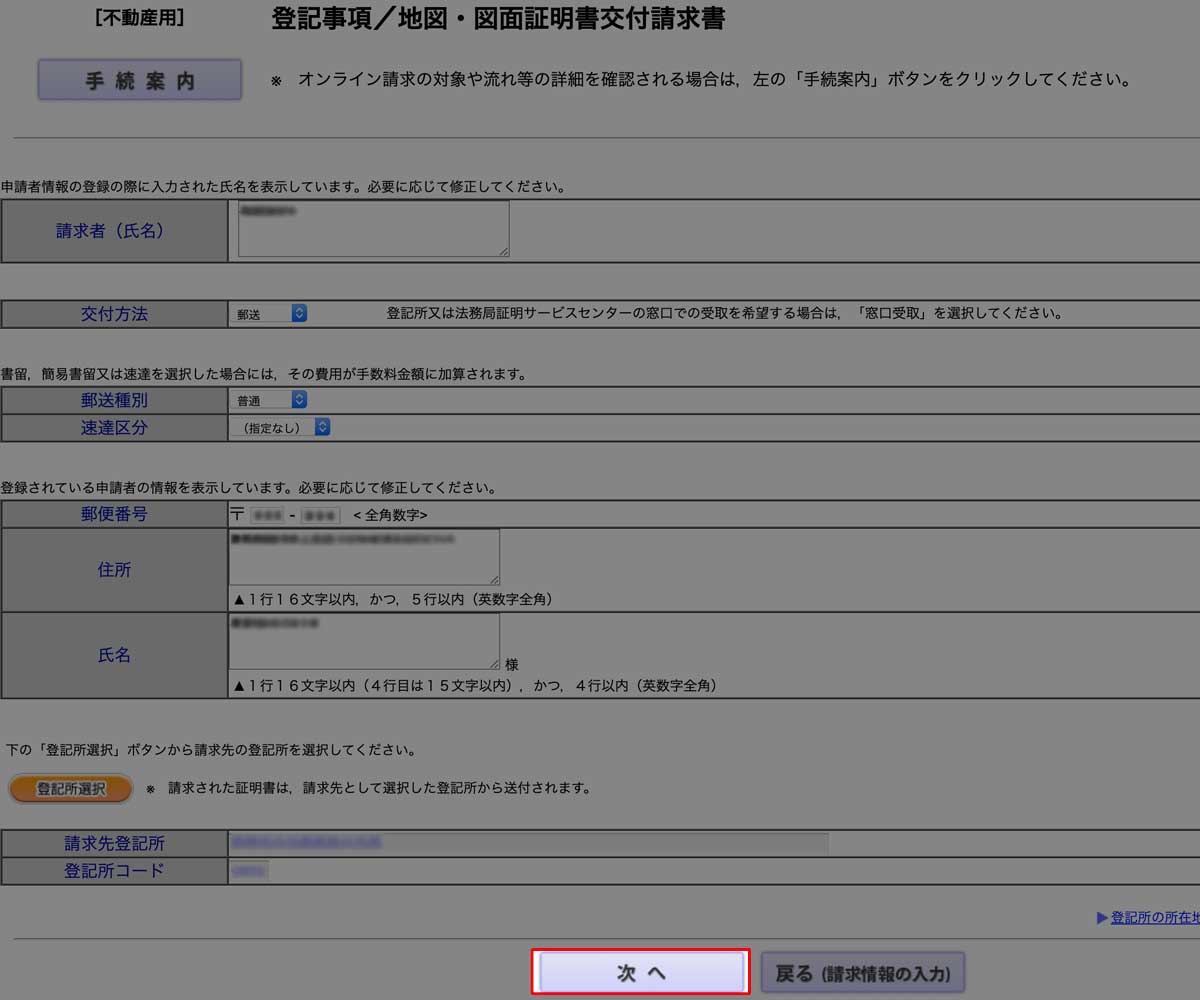
登記の郵送先が自動的に入力されますので、内容を確認し、「次へ」を押下。
確認画面
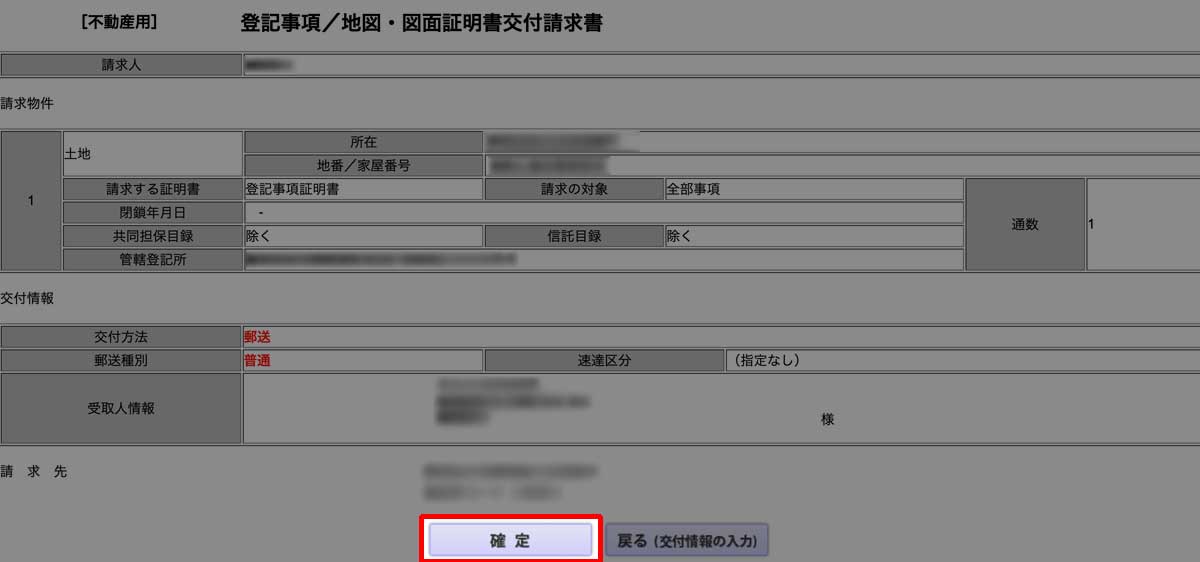 これまでの情報がまとまっています。住所等間違いがなければ、「確定」を押下。
これまでの情報がまとまっています。住所等間違いがなければ、「確定」を押下。
2-5:納付情報の入力
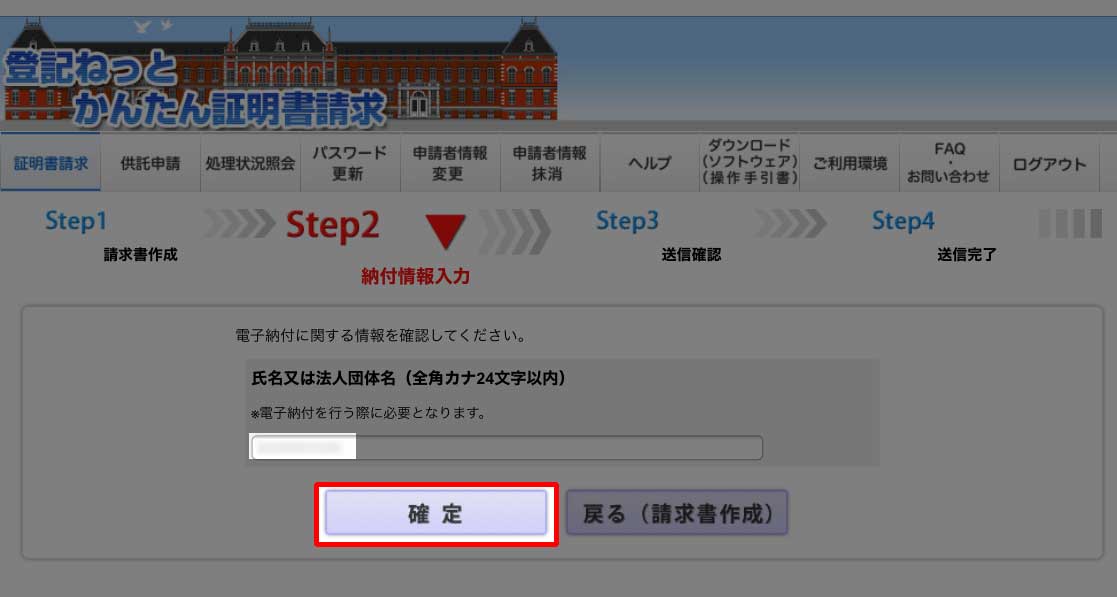
この画面では、電子納付での名義を確認します。
自動で入力がされていると思います。
OKなら「確定」を押下。
2-6:請求データの送信
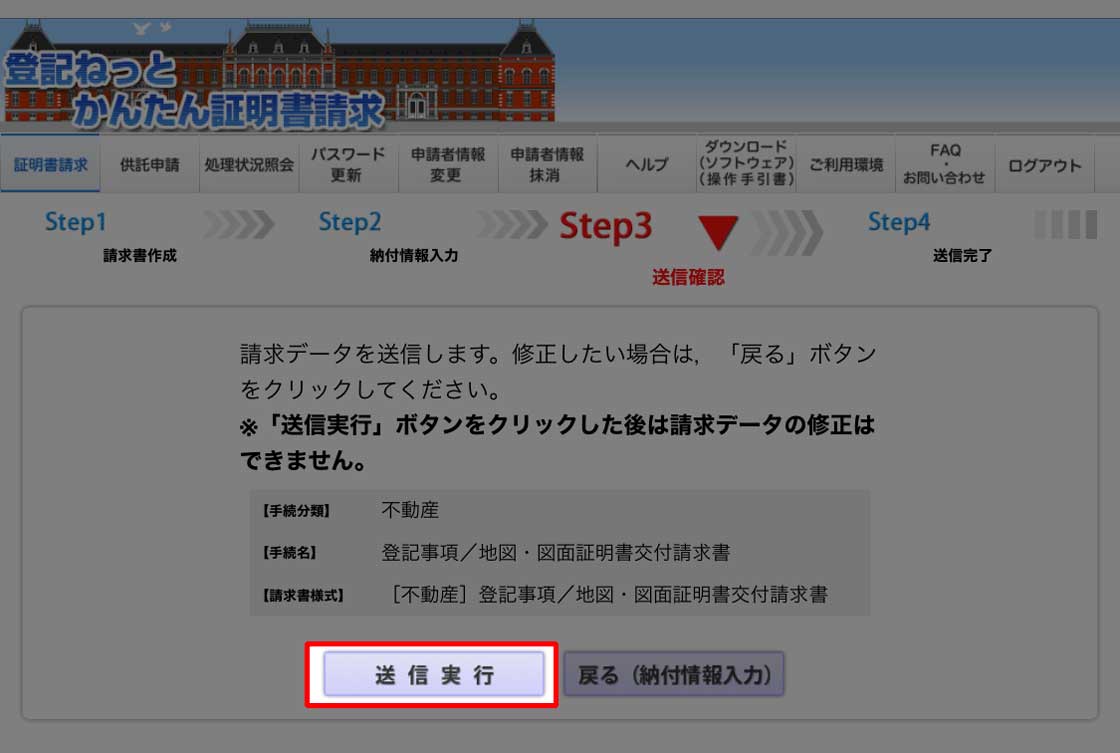
最後に「送信実行」を押下します。
これでステップ2:請求処理が完了です。
もし、複数の登記を取り寄せたいのであれば、ここでもう一度STEP2をやり直せば良いですよ。
請求手続きが完了すると、システムから「受付がされました」メールが届きます。
17:15以降に送信実行した場合は翌営業日に処理がされます。
ステップ3:決済
最後のステップでは決済(支払)を行います。前述のとおり、ペイジーという決済によって行います。
手順は以下のとおりです。
- ペイジー決済に必要な情報の確認
- インターネットバンキングで決済
ゴールはすぐそこです。もうひと踏ん張りしましょう。
ペイジー決済に必要な情報の確認
1:ログイン
登記・供託オンライン申請システムへログインをします。
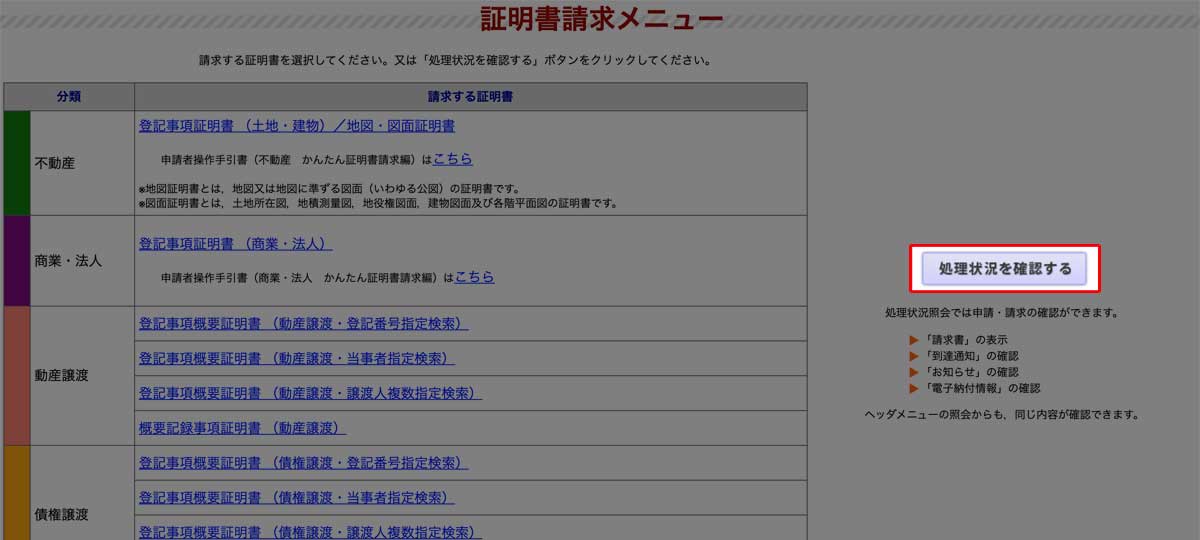
ログイン後、画面の右側に飛び出ている「処理状況を確認する」を押下。
請求情報の確認
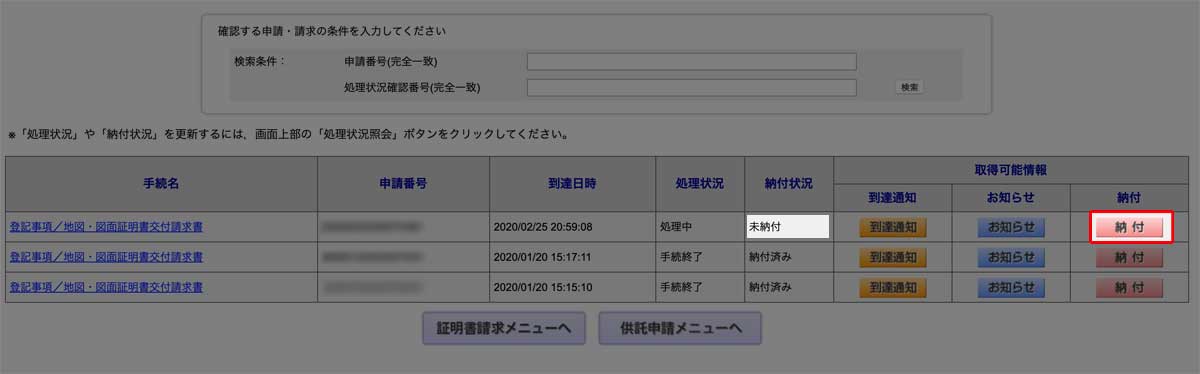
請求処理した情報がリストで表示されます。
対象の請求を確認し「納付」を押下します。
納付情報が表示されます。スクロールすると下のような画面になります。

- 収納機関番号
- 納付番号
- 確認番号
これで決済の準備ができました。
インターネットバンキングで決済
「電子納付」を押下した後、インターネットバンキングにログインをします。
インターネットバンキングにログイン
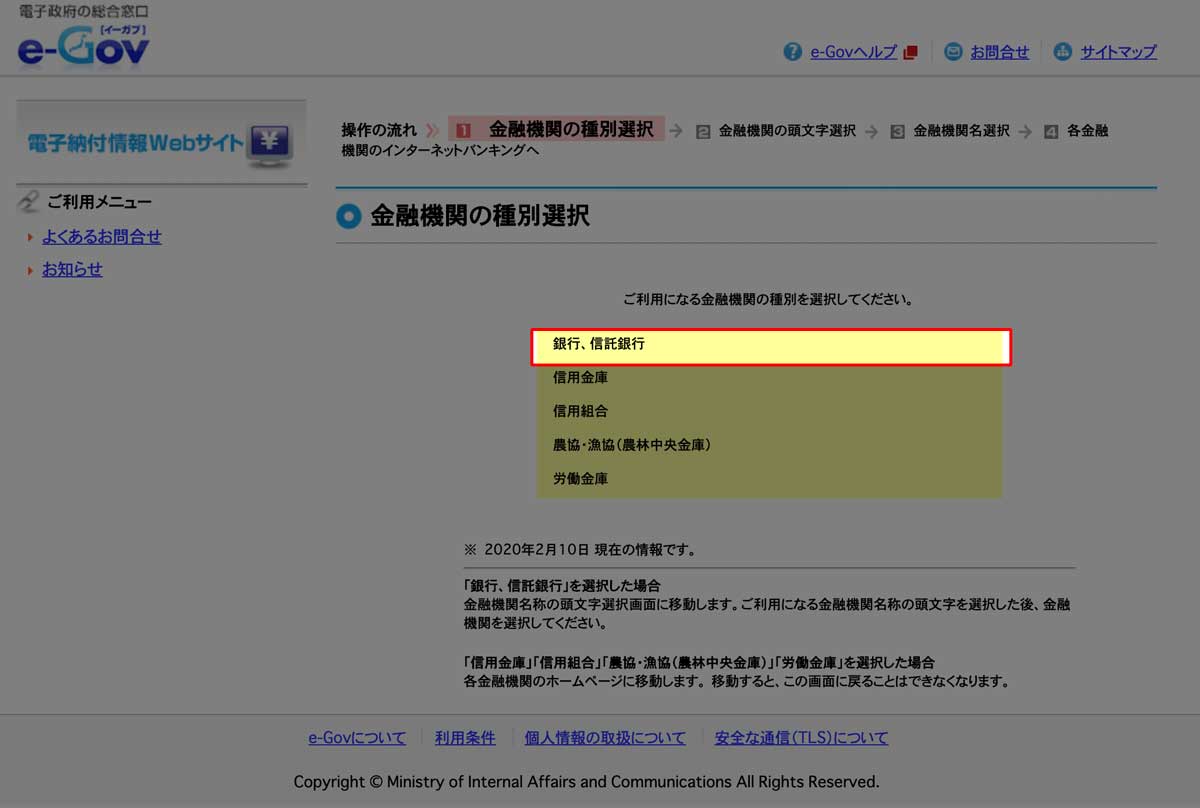
インターネットバンキングの利用できる金融機関の種類を選択します。
金融機関名の頭文字を選択すると、下記の画面になります。
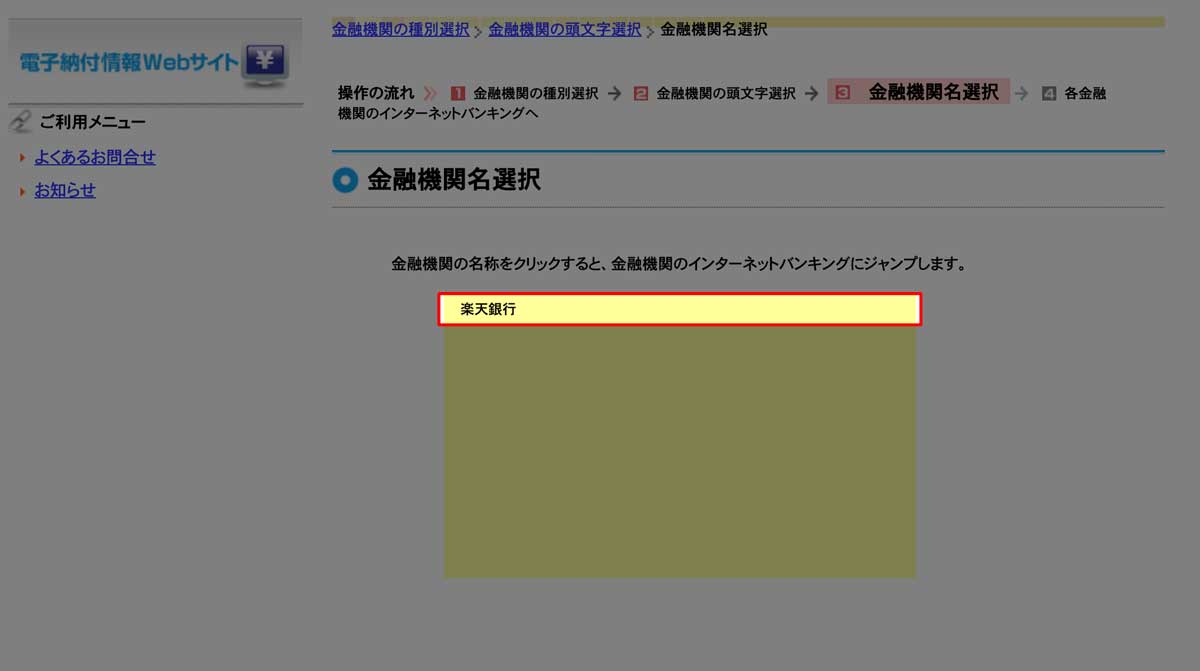
ここでは「ら」→楽天銀行を選択しています。
名前を押下すると、各インターネットバンキングのページが開きます。
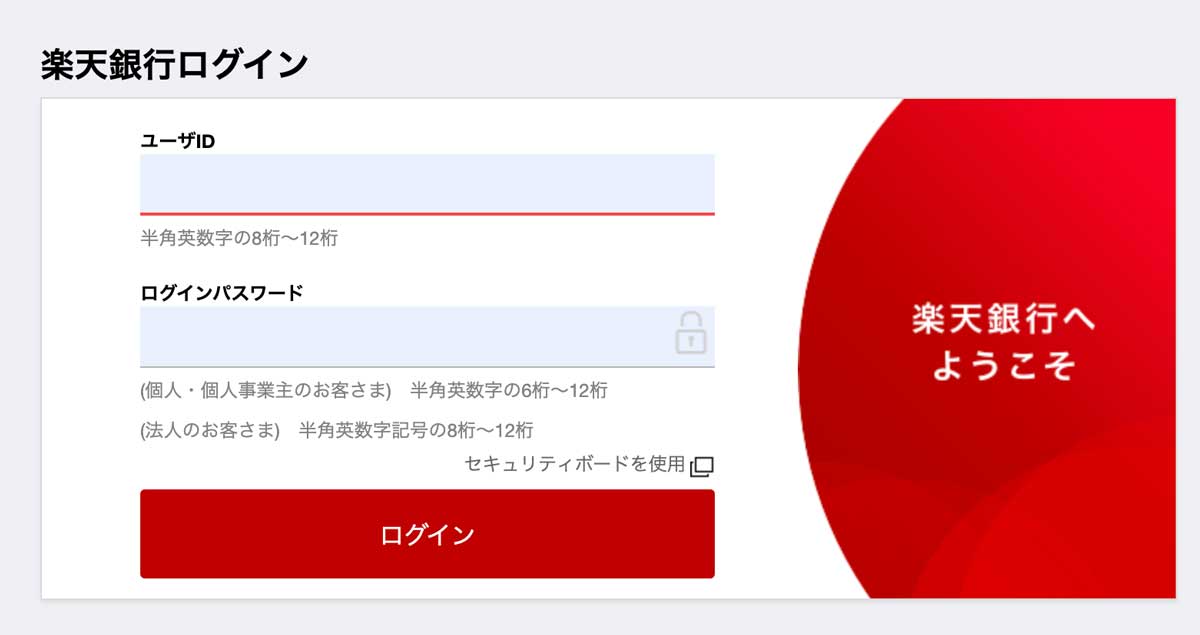
インターネットバンキングにログインができると、下記の画面が表示されます。
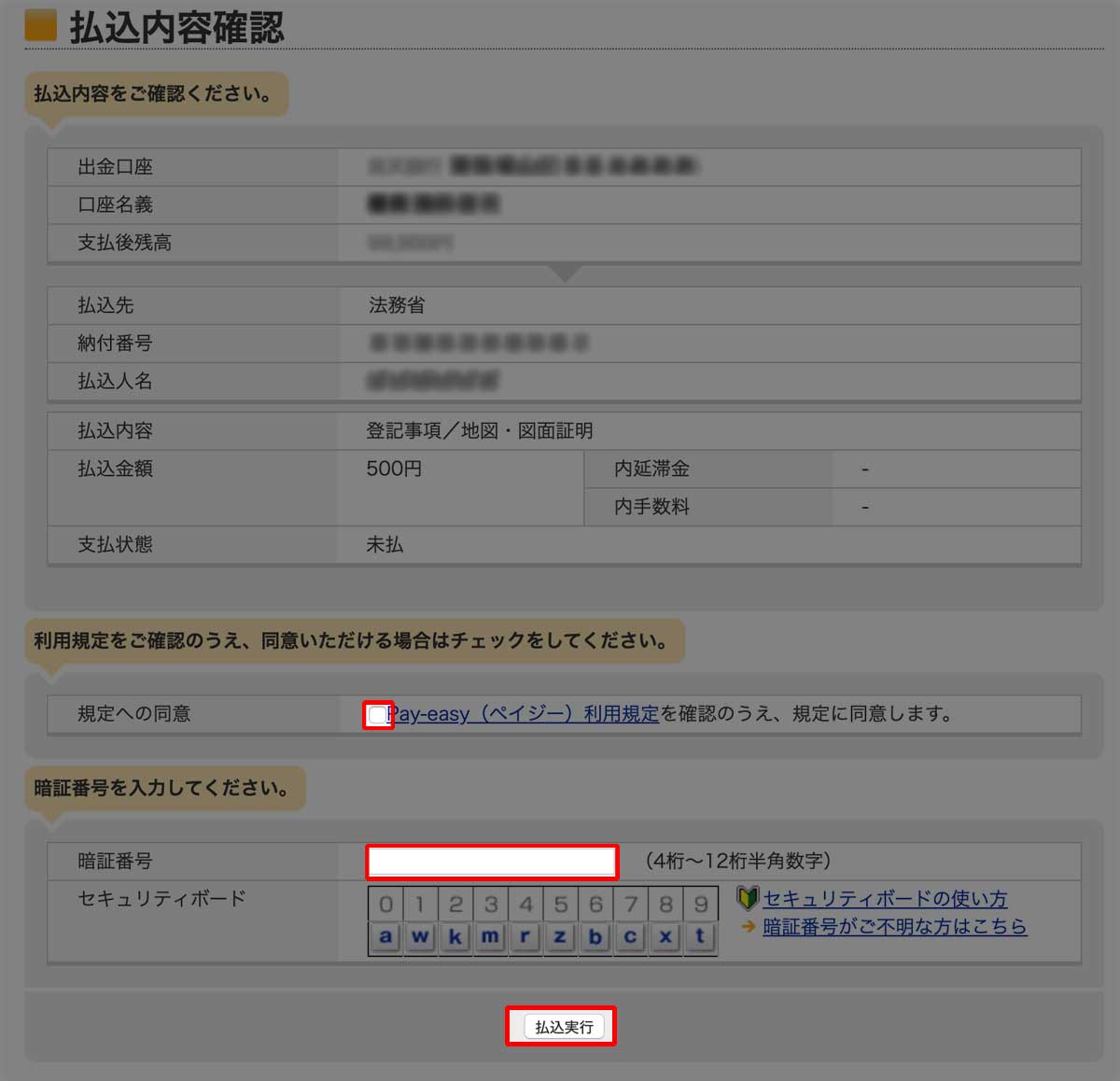
内容を確認し、
- 「規定への同意」にチェック
- 暗証番号入力
- 「払込実行」を押下
これで決済が完了しました!
おつかれさまでした。
データが反映されるとの「請求情報の確認」画面のステータスが「納付済み」になります。
あとは待っているだけで、郵送で登記が届きますよ!
ATMでの支払い方法は、この記事では解説をしないので、ペイジーの使い方(公式サイト)を参考にしてみてください
おわり
オンラインでの請求・決済手続きはできましたか?
- 移動や待ち時間のストレスが無い
- 慣れればすぐ終わる
- 500円(窓口手続きだと600円)
などメリットが盛りだくさんです。手続きを覚える必要は無いので、またこの記事を見ながらやってみてください。
私も忘れるので必要なときにはこの記事を見ながらやると思います。
ちなみに、インターネットバンキングは、今回だけではなく、様々な場面で役に立ちますので、利用登録をしておく事をおすすめします。スマホで送金ができるのがめちゃくちゃ便利です。
個人的におすすめなのが、楽天銀行です。
ほとんどのネット銀行はペイジーに対応していませんが、楽天銀行はペイジーに対応しています。口座開設をしただけでペイジーが使えますよ。
楽天カードや楽天証券など楽天経済圏を活用している方は是非。